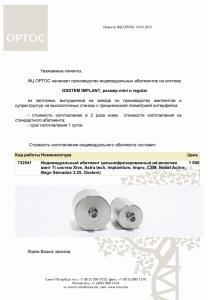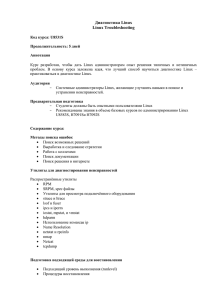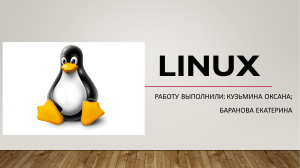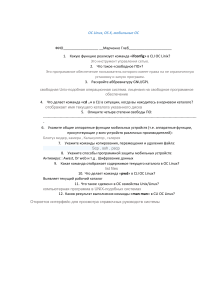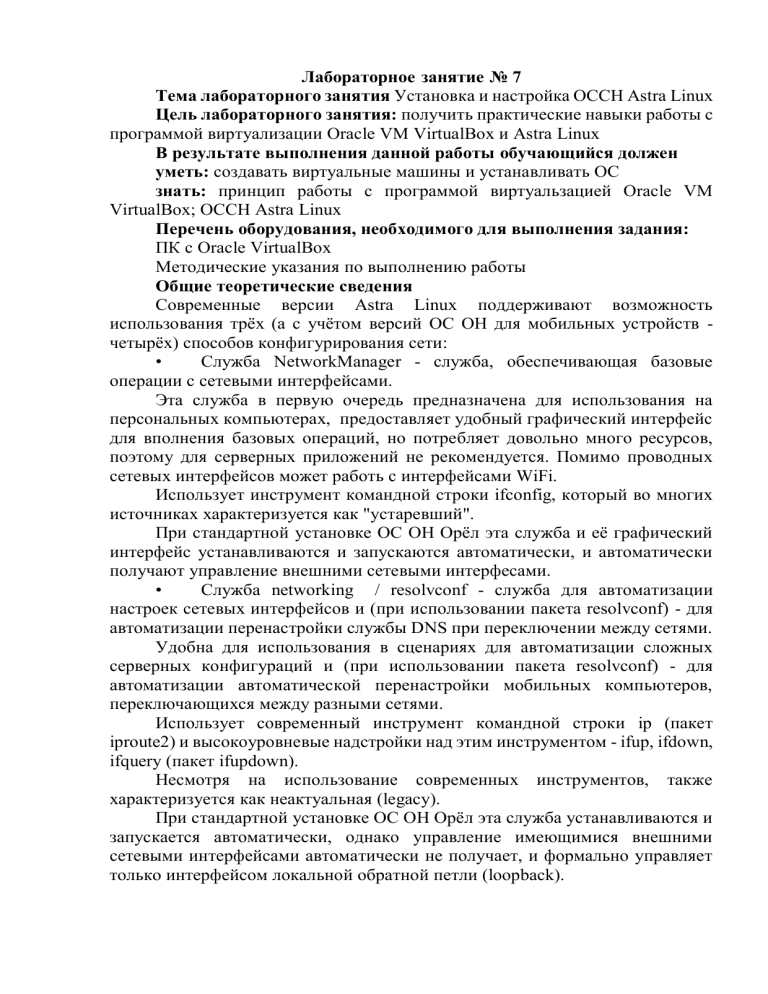
Лабораторное занятие № 7 Тема лабораторного занятия Установка и настройка ОССН Astra Linux Цель лабораторного занятия: получить практические навыки работы с программой виртуализации Oracle VM VirtualBox и Astra Linux В результате выполнения данной работы обучающийся должен уметь: создавать виртуальные машины и устанавливать ОС знать: принцип работы с программой виртуальзацией Oracle VM VirtualBox; ОССН Astra Linux Перечень оборудования, необходимого для выполнения задания: ПК с Oracle VirtualBox Методические указания по выполнению работы Общие теоретические сведения Современные версии Astra Linux поддерживают возможность использования трёх (а с учётом версий ОС ОН для мобильных устройств четырёх) способов конфигурирования сети: • Служба NetworkManager - служба, обеспечивающая базовые операции с сетевыми интерфейсами. Эта служба в первую очередь предназначена для использования на персональных компьютерах, предоставляет удобный графический интерфейс для вполнения базовых операций, но потребляет довольно много ресурсов, поэтому для серверных приложений не рекомендуется. Помимо проводных сетевых интерфейсов может работь с интерфейсами WiFi. Использует инструмент командной строки ifconfig, который во многих источниках характеризуется как "устаревший". При стандартной установке ОС ОН Орёл эта служба и её графический интерфейс устанавливаются и запускаются автоматически, и автоматически получают управление внешними сетевыми интерфесами. • Служба networking / resolvconf - служба для автоматизации настроек сетевых интерфейсов и (при использовании пакета resolvconf) - для автоматизации перенастройки службы DNS при переключении между сетями. Удобна для использования в сценариях для автоматизации сложных серверных конфигураций и (при использовании пакета resolvconf) - для автоматизации автоматической перенастройки мобильных компьютеров, переключающихся между разными сетями. Использует современный инструмент командной строки ip (пакет iproute2) и высокоуровневые надстройки над этим инструментом - ifup, ifdown, ifquery (пакет ifupdown). Несмотря на использование современных инструментов, также характеризуется как неактуальная (legacy). При стандартной установке ОС ОН Орёл эта служба устанавливаются и запускается автоматически, однако управление имеющимися внешними сетевыми интерфейсами автоматически не получает, и формально управляет только интерфейсом локальной обратной петли (loopback). • Служба systemd-networkd / systemd-resolved - современные службы для автоматизации настроек сетевых интерфейсов и правил разрешения имён, базирующиеся на идеологии systemd. При стандартной установке ОС ОН Орёл эти службы устанавливаются автоматически, однако находятся в заблокированном состоянии, соответственно, не запускаются, и ничем не управляют. • Служба connman - служба и интерфейс командной строки для управления сетями в мобильных устройствах. Задание: 1. Создание виртуальной машины опираясь на следующие основные характеристики: Имя Astra Linux Тип ОС – Linux Версия Linux 2.6/3.x/4.x (64-bit) Объем памяти 1024МБ Создать новый виртуальный жесткий диск Тип оставляем по умолчанию – «VDI». Формат хранения –Динамический виртуальный жесткий диск. Указать место хранения и размер - 20 Гб. 2. Выполнить следующие настройки виртуальной машины: создать общую папку в носителях добавить образ для установки «smolensk-1.6.iso» выполнить настройку сети (включить сетевой адаптер и выбрать тип подключения – сетевой мост) 3. Ознакомиться с документацией по Astra Linux Special Edition 4. Выполнить установку и настройку Astra Linux 5. Ответить на контрольные вопросы Указания по технике безопасности: Инструкция по охране труда при работе на персональных компьютерах ИОТ 059-2023 (приложение 1) Технология выполнения работы: 1. установку ОССН Astra Linux версия Special Edition Smolensk Выбираем язык и тип установки Знакомимся с лицензионным соглашением и жмём «Продолжить». Оставляем для смены раскладки стандартную комбинацию клавиш. «ALT+SHIFT». Задаём сетевое имя нашему компьютеру-astra Задаем «Имя учетной записи администратора» - «astraadmin». Прописываем пароль. Выбираем часовой пояс исходя из вашего месторасположения. Выбираем разметку Выбираем наш единственный жесткий диск и жмём «Продолжить». Подтверждаем создание новой таблицы. Т.к. диск чистый, данную таблицу нужно создать, чтобы продолжить создавать разделы. Диск готов. Выбираем свободное место и жмём «Продолжить». «Создать новый раздел». Первый раздел, который мы создадим – это корневой. В него будет инсталлироваться наша операционная система. Согласно документации, минимум для этой истории лучше выделить 10 Гб. Возьмём с небольшим запасом и выделим 14. Тип раздела. В случае если у вас в системе планируется создавать много разделов (от 5 и выше), то нужно выбирать «Логический». Но т.к. мы в данный момент устанавливаем обычную десктопную систему, оставляем тип раздела – «Первичный». Местоположения – «Начало». Загрузочная метка отключена. А нам нужно её включить, ведь именно с этого раздела у нас будет запускаться ОС. Ставим курсор напротив этого пункта. «Продолжить». И выбрав оставшееся «Свободное место» переходим к созданию второго раздела. «Создать новый». Второй раздел, который мы будем создавать – это SWAP. Так называемый раздел подкачки. Следовательно, на раздел подкачки выделю 7,5GB. «Первичный». «Начало». Файловая система установлена «Ext4». Такой вариант не подходит для раздела подкачки. Устанавливаем курсор мыши. «Продолжить». Выбираем одноименный вариант «Раздел подкачки». И вот теперь, когда все лишние пункты пропали, завершаем настройку данного раздела. Подтверждаем выбрав «Да». Выбираем ПО для дальнейшей работы. Устанавливаем службу ALD, это аналог Active Directory. Никаких дополнительных настроек мы сейчас делать тоже не будем. Система спрашиваем, куда установить загрузчик. По умолчанию он ставится в загрузочную запись. Задаём пароль для GRUB После установки перезагружаем виртуальную машину Оставляем оформление по умолчанию. Вводим имя пользователя «astraadmin» и пароль Выскакивает окно с выбором уровня конфиденциальности. Но т.к. у нас в чистой системе эти уровни ещё не настроены, просто кликаем на «Да». После загрузки появляется рабочий стол Astra Linux. Требования к отчету: 1. Название работы. 2. Цель работы. 3. Скриншоты с пошаговым выполнением работы 4. Ответы на контрольные вопросы. 5. Выводы по выполненной работе Общий вывод: По результатам работы студент должен установить и настроить ОССН Astra Linux. Отчет по лабораторному занятию представляется на проверку преподавателю в электронном виде. Контрольные вопросы: 1. Конфигурирование сети Astra Linux 2. Назначение Astra Linux Common Edition и Astra Linux Special Edition 3. Назначение терминала Fly 4. Перечислить средства работы с графикой Основные и дополнительные источники, электронные ресурсы: 1.Основы безопасности операционной системы Astra Linux Special Edition. Управление доступом. П.Н. Девянин –М.: Горячая линия – Телеком,2022 2. Безопасность операционной системы специального назначения Astra Linux Special Edition. П.В. Буренин, П.Н. Девянин –М.: Горячая линия – Телеком,2021